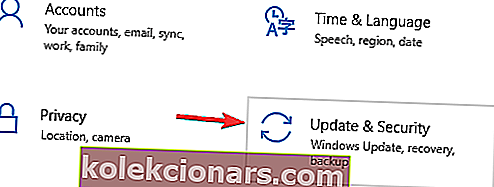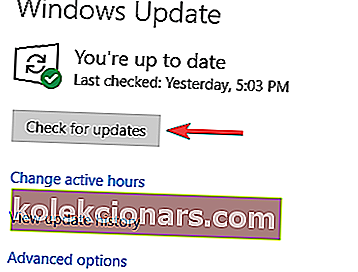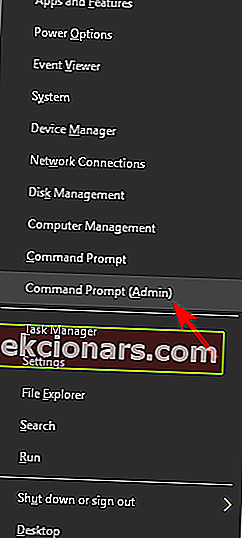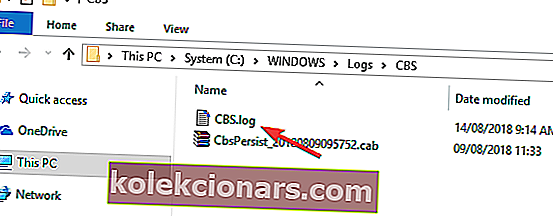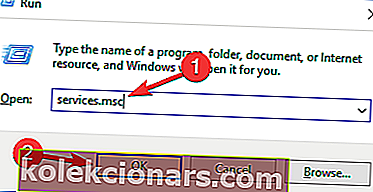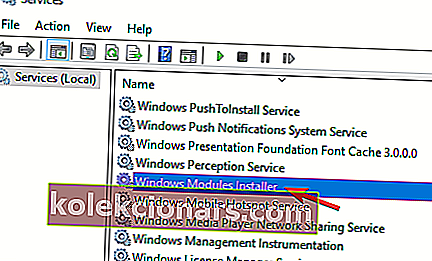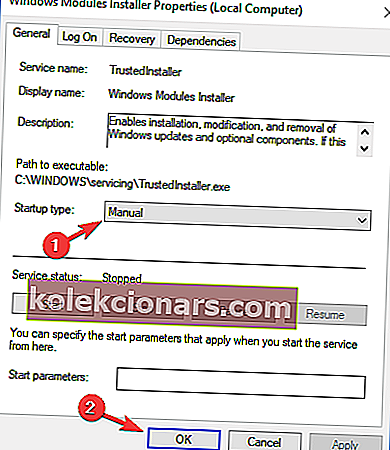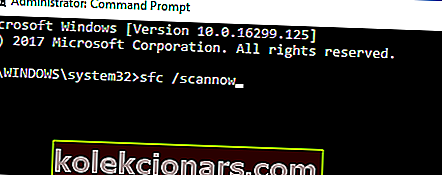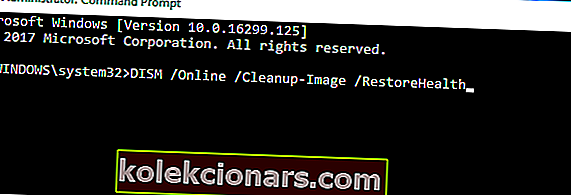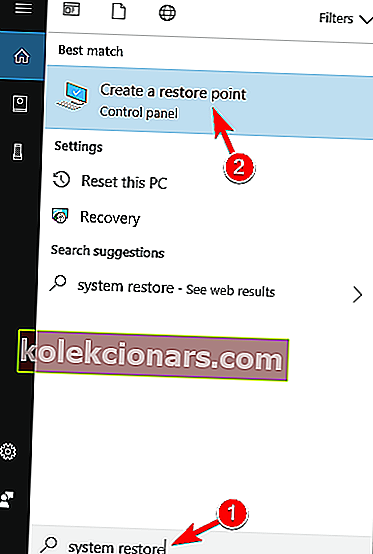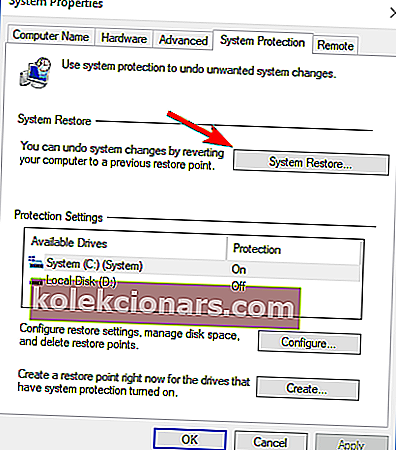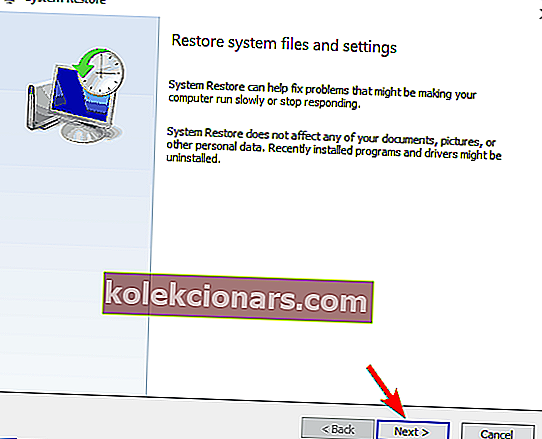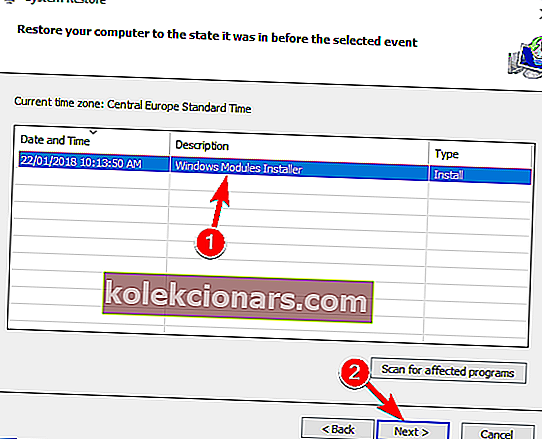- Windows Defender er det innebygde antivirusverktøyet som Windows 10 leveres med, og fungerer som din første forsvarslinje mot skadelig programvare.
- Som alle programvarekomponenter, kan Windows Defender også støte på en og annen feilmelding.
- Denne feilen er bare en av mange som vi har dekket i vårt dedikerte knutepunkt for å fikse Windows Defender-problemer, så sørg for at du bokmerker det, da de snart kan vises igjen.
- Hvis du trenger flere fikseveiledninger skrevet på en enkel måte, kan du gå til Fix-siden vår.
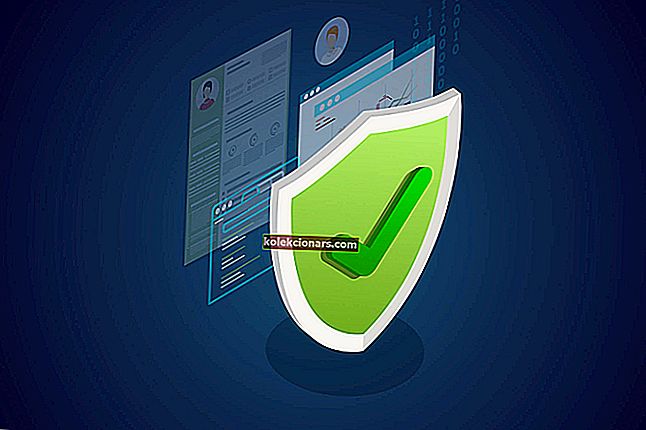
Før oppgraderingen ignorerte de fleste Windows-brukere en innebygd sikkerhetsløsning. Tredjepartsløsninger var programvare for å beskytte oss mot irriterende skadelig programvare.
Men med Windows 10 tilbyr Microsoft forbedret Windows Defender, som et levedyktig alternativ for brukere over hele verden.
Selv om Defender tilbyr solid beskyttelse med hyppige sikkerhetsoppdateringer, er det likevel noen problemer. Noen av brukerne rapporterte feilkode når de prøver å utføre en tilpasset skanning.
I tillegg ser det ut til at Defender krasjer før en offline skanning er ferdig. Vi så på det og tok opp dette problemet med få mulige løsninger.
Hvordan fikser jeg Windows Defender-feil 0x80070015?
I følge brukere kan Windows Defender-feil 0x80070015 noen ganger vises på systemet ditt, og når vi snakker om denne feilen, er det noen lignende problemer som brukere rapporterte:
- Feilkode 0x80070015 Windows 10 installasjon
- Dette problemet kan noen ganger oppstå når du prøver å installere en ny versjon av Windows 10.
- Dette problemet kan skyldes antivirus fra tredjepart, så sørg for å deaktivere det.
- Feil 0x80070015 Windows-oppdatering
- Noen ganger kan denne feilmeldingen forstyrre Windows Update.
- Hvis det er tilfelle, må du tilbakestille Windows Update-komponentene og sjekke om det hjelper.
- 0x80070015 Windows Store
- Denne feilen kan noen ganger også påvirke Windows Store.
- Hvis du støter på det, må du prøve alle løsningene fra denne artikkelen.
1.Installer de siste oppdateringene
- Åpne Innstillinger-appen . Du kan gjøre det raskt ved å trykke Windows-tasten + I .
- Når Innstillinger-appen åpnes, gå til Oppdatering og sikkerhet .
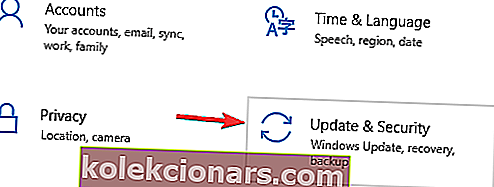
- Klikk på Søk etter oppdateringer- knappen i høyre rute.
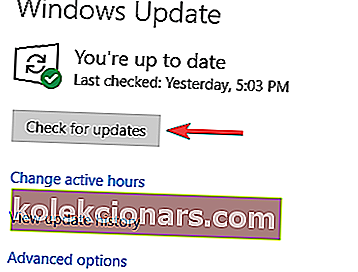
Hvis noen oppdateringer er tilgjengelige, lastes de ned automatisk i bakgrunnen. Når oppdateringene er lastet ned, må du bare starte PCen på nytt for å installere dem. Når systemet ditt er oppdatert, bør problemet løses fullstendig.
Ifølge brukerne oppstår Windows Defender feil 0x80070015 vanligvis fordi systemet ditt er utdatert. Et utdatert system kan ha visse feil og feil, og hvis du vil sørge for at PC-en din kjører problemfritt, må du holde systemet oppdatert.
For det meste installerer Windows 10 automatisk de manglende oppdateringene, men noen ganger kan du gå glipp av en oppdatering eller to.
2. Fjern eventuell tredjeparts antivirusprogramvare
Windows Defender fungerer ikke bra med antivirusverktøy fra tredjeparter, og hvis du får Windows Defender-feil 0x80070015, kan årsaken være antivirusprogramvaren.
Hvis du bruker et annet verktøy sammen med Windows Defender, anbefales det at du deaktiverer det eller avinstallerer det.
Etter å ha gjort det, bør problemet være fullstendig løst. Hvis du ikke er fornøyd med Windows Defender, kan du alltid bytte til annen antivirusprogramvare.
Hvis du vil ha et pålitelig antivirusprogram som ikke vil forårsake problemer på systemet ditt, anbefaler vi sterkt at du vurderer Bitdefender 2019 .
3. Fjern merket for stasjonene som ikke er tilstede i Custom Scan
Noen brukere rapporterte at det er en viss feil med Custom Scan. Ifølge dem, hvis de velger en tom stasjon eller USB-flash, krasjer Defender. Så det du vil gjøre er å ignorere eller fjerne merket for disse stasjonene. Etter det skal Custom Scan fungere uten problemer.
4. Tilbakestill Windows Update-tjenester
- Trykk Windows-tast + X for å åpne Win + X-menyen.
- Velg Kommandoprompt (Admin) eller PowerShell (Admin) fra listen over resultater .
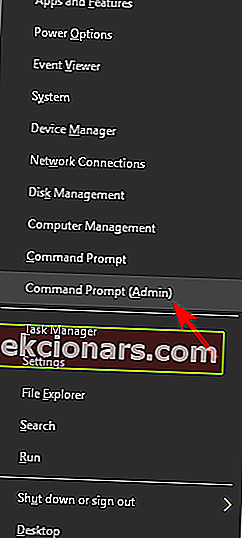
- Når ledeteksten åpnes, kjører du følgende kommandoer:
- nettstopp wuauserv
- nettstopp cryptSvc
- nettstoppbiter
- nettstopp msiserver
- Ren C: \ Windows \ SoftwareDistribution SoftwareDistribution.old
- Ren C: \ Windows \ System32 \ catroot2 Catroot2.old
- nettstart wuauserv
- netto start cryptSvc
- netto startbiter
- nettstart msiserver
I følge brukere kan noen ganger Windows Update-tjenester forstyrre systemet ditt og føre til at Windows Defender-feil 0x80070015 vises. Hvis du har det problemet, anbefales det at du tilbakestiller Windows Update-tjenestene.
Etter at du har kjørt disse kommandoene, tilbakestilles Windows Update-tjenester, og problemet bør løses fullstendig.
5. Gi nytt navn til CBS.Log-fil
- Åpne File Explorer og naviger til C: \ WINDOWS \ Logs \ CBS- katalogen.
- Finn CBS.Log- filen og gi den nytt navn til noe annet.
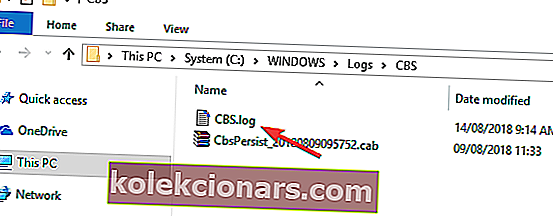
Ifølge brukere kan noen ganger Windows Defender-feil 0x80070015-melding vises på grunn av problemer med CBS.Log-filen. For å løse dette problemet, må du finne og gi nytt navn til CBS.Log-filen. Etter å ha gjort det, sjekk om problemet er løst.
Flere brukere rapporterte at de ikke klarer å gi nytt navn til denne filen. Dette er forårsaket av tjenestene dine, og for å løse dette problemet, trenger du bare å gjøre følgende:
- Trykk på Windows-tasten + R og skriv inn services.msc .
- Trykk Enter eller klikk OK .
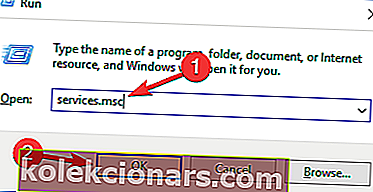
- Når tjenestevinduet åpnes, finn du Windows Modules Installer- tjenesten og dobbeltklikk på den.
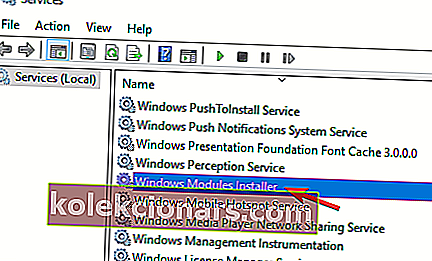
- Sett oppstartstypen til Manuell og klikk Bruk og OK for å lagre endringene.
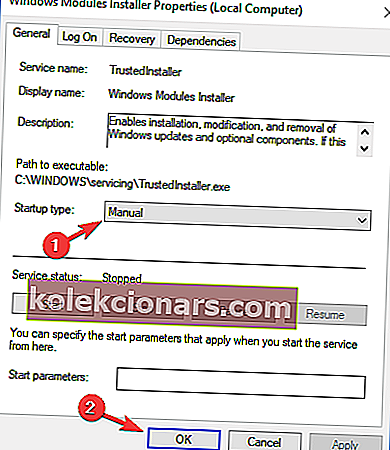
- Etter å ha gjort det, start PCen på nytt.
Når PCen har startet på nytt, kan du prøve å gi nytt navn til CBS.Log-filen. Når du vellykket gi nytt navn til filen, endrer du oppstartstypen til Windows Modules Installer- tjenesten til standardverdien.
6. Opprett en ny brukerkonto
- Åpne Innstillinger-appen og naviger til Kontoseksjonen .
- Velg Familie og andre fra menyen til venstre. Klikk nå på Legg til noen andre til denne PC- knappen.
- Velg Jeg har ikke denne personens påloggingsinformasjon .
- Gå til Legg til en bruker uten Microsoft-konto .
- Skriv inn ønsket brukernavn for den nye kontoen og klikk Neste .
Hvis du får Windows Defender-feil 0x80070015 på PCen, kan problemet være brukerkontoen din. Noen ganger kan ødelagt brukerkonto føre til dette problemet, og for å fikse det, må du opprette en ny brukerkonto.
Når du har opprettet en ny brukerkonto, bytter du til den og sjekker om det løser problemet ditt. Hvis problemet ikke vises på den nye kontoen, kan du flytte de personlige filene til den og begynne å bruke den i stedet for den gamle kontoen.
7. Reparer systemfilene
- Åpne ledeteksten som administrator.
- Når ledeteksten starter, skriv sfc / scannow og trykk Enter .
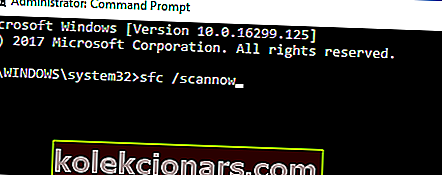
- SFC-skanningen starter. SFC-skanning kan ta omtrent 15 minutter, så ikke forstyrre det.
I noen tilfeller kan en ødelagt Windows-installasjon føre til at Windows Defender-feil 0x80070015-feil vises. Du kan imidlertid løse dette problemet ganske enkelt ved å utføre en SFC-skanning.
I noen tilfeller kan SFC-skanning kanskje ikke løse problemet. Hvis det skjer, må du kjøre DISM-skanning ved å gjøre følgende:
- Start ledetekst som administrator.
- Skriv inn DISM / Online / Cleanup-Image / RestoreHealth- kommandoen.
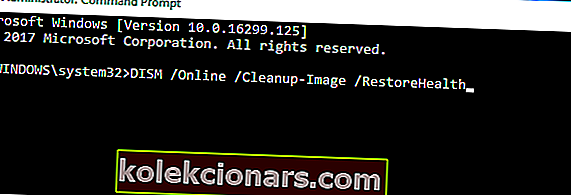
- DISM-skanning starter nå. Denne skanningen kan ta omtrent 20 minutter, så pass på at du ikke avbryter den.
Når du har fullført DISM-skanningen, må du sjekke igjen om problemet fortsatt er der. Hvis problemet fortsatt er der, eller hvis du ikke klarte å kjøre SFC-skanning før, må du huske å gjenta det nå.
8. Utfør en systemgjenoppretting
- Trykk på Windows-tasten + S og skriv inn systemgjenoppretting .
- Velg Opprett et gjenopprettingsalternativ fra menyen.
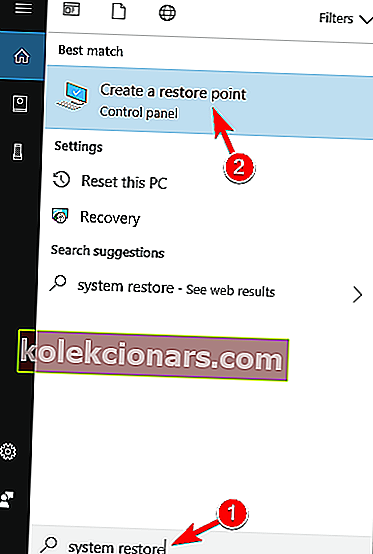
- Når vinduet Systemegenskaper åpnes, klikker du på Systemgjenoppretting- knappen.
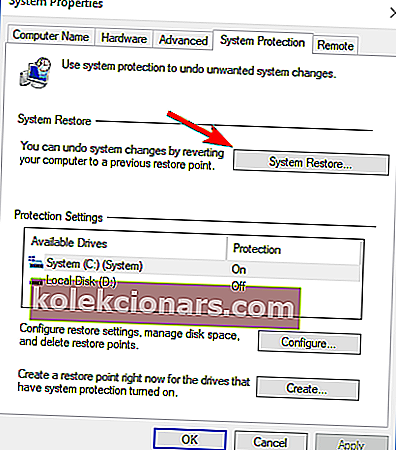
- Systemgjenoppretting vil nå starte. Klikk på Neste- knappen.
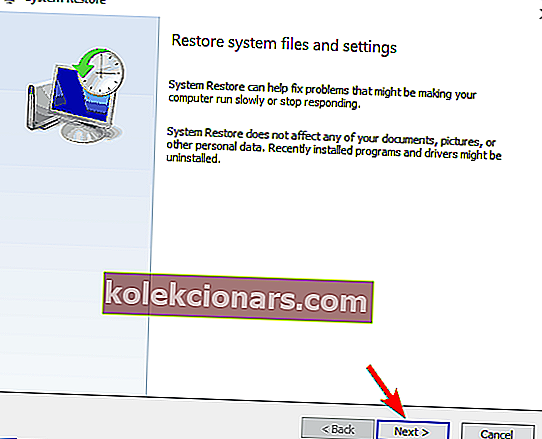
- Hvis tilgjengelig, merker du av for Vis flere gjenopprettingspunkter .
- Velg ønsket gjenopprettingspunkt og klikk Neste .
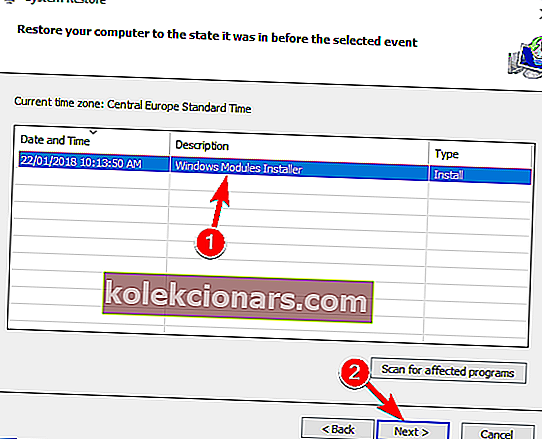
- Følg instruksjonene på skjermen for å fullføre prosessen.
Hvis denne feilen begynte å vises nylig, er det mulig at en nylig oppdatering eller andre endringer i systemet ditt forårsaket det. For å løse problemet, anbefales det å utføre en systemgjenoppretting.
Når du har gjenopprettet systemet, må du sjekke om feilmeldingen fremdeles vises.
FAQ: Lær mer om Windows Defender
- Hvordan laster jeg ned Windows Defender?
Under normale omstendigheter er Windows Defender forhåndsinstallert med Windows 10 OS. Og den kan ikke avinstalleres, så det er ikke nødvendig å laste den ned.
- Er Windows Defender effektiv?
Windows Defender er akkurat som ditt typiske antivirusverktøy som forhindrer store mengder skadelig programvare fra å komme seg til systemfilene dine. Dessverre blekner det i sammenligning med andre dedikerte tredjeparts antivirusverktøy.
- Oppdateres Windows Defender regelmessig?
Ja. Hver eneste gang Microsoft utgir en sikkerhetsoppdatering for Windows 10, fokuserer den oppdateringen hovedsakelig på Windows Defender.
Vi håper at disse løsningene vil hjelpe deg med å bli kvitt denne irriterende feilen. I tillegg kan du fortelle oss hvilken beskyttelsesprogramvare du bruker? Er en fornyet Defender godt valg?
Redaktørens merknad: Dette innlegget ble opprinnelig publisert i august 2018 og har siden blitt oppdatert og oppdatert i april 2020 for friskhet, nøyaktighet og omfattende.